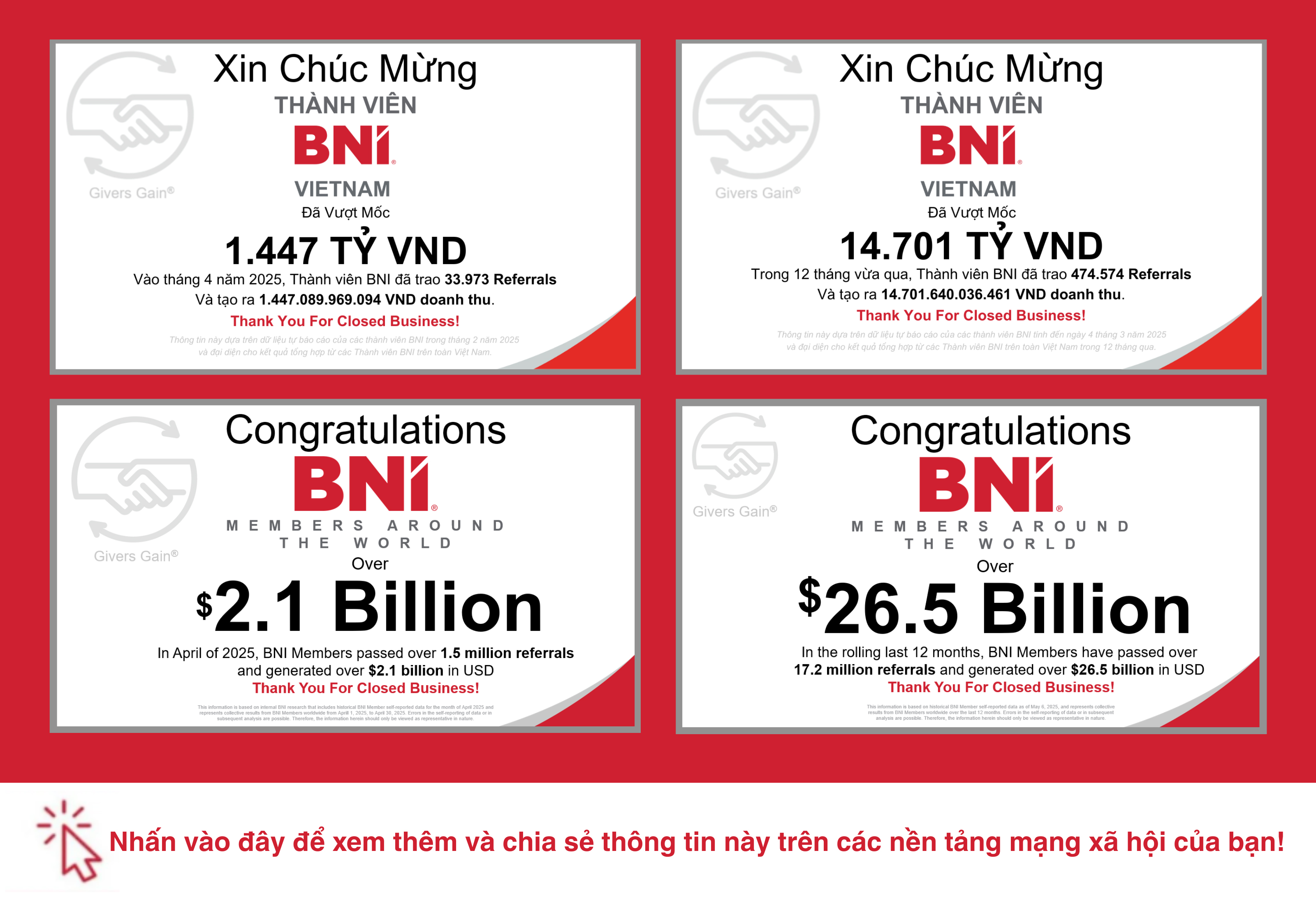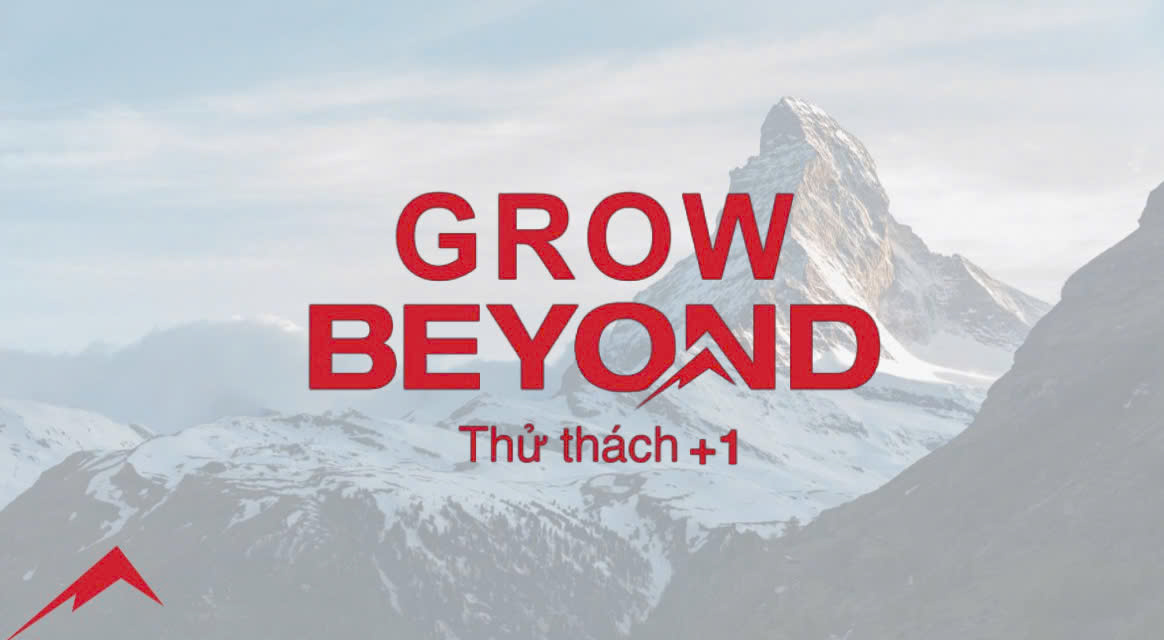#11 Báo cáo PALMS Chuyên cần
Báo cáo PALMS Chuyên cần, sẽ hiển thị bảng phân tích mức độ chuyên cần hàng tuần cho chapter. Báo cáo này rất quan trọng trong việc tìm ra xu hướng chuyên cần – ví dụ: Hiện diện 100%, trễ nhiều, vắng theo yêu cầu y tế hoặc vắng.
Định hướng đến Báo cáo Chapter
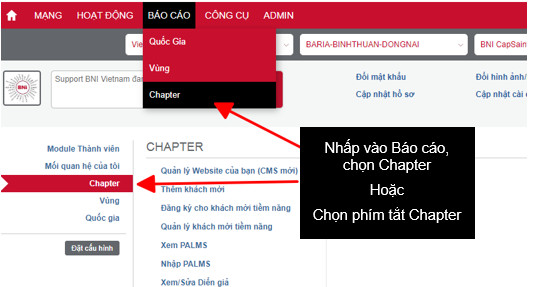
Xác minh lựa chọn Chapter và chọn báo cáo của bạn
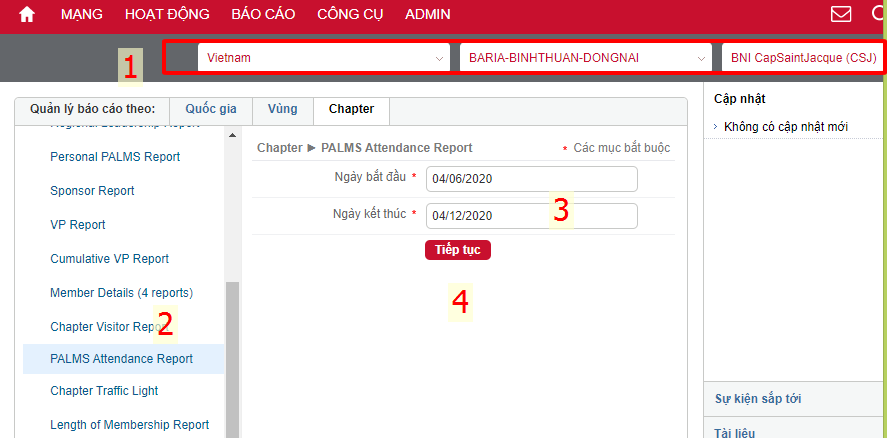
- Xác minh quốc gia, vùng, chapter
- Nhấn vào PALMS Attendance Report
- Chọn phạm vi ngày
- Nhấn nút Tiếp tục
Báo cáo Chuyên cần PALMS
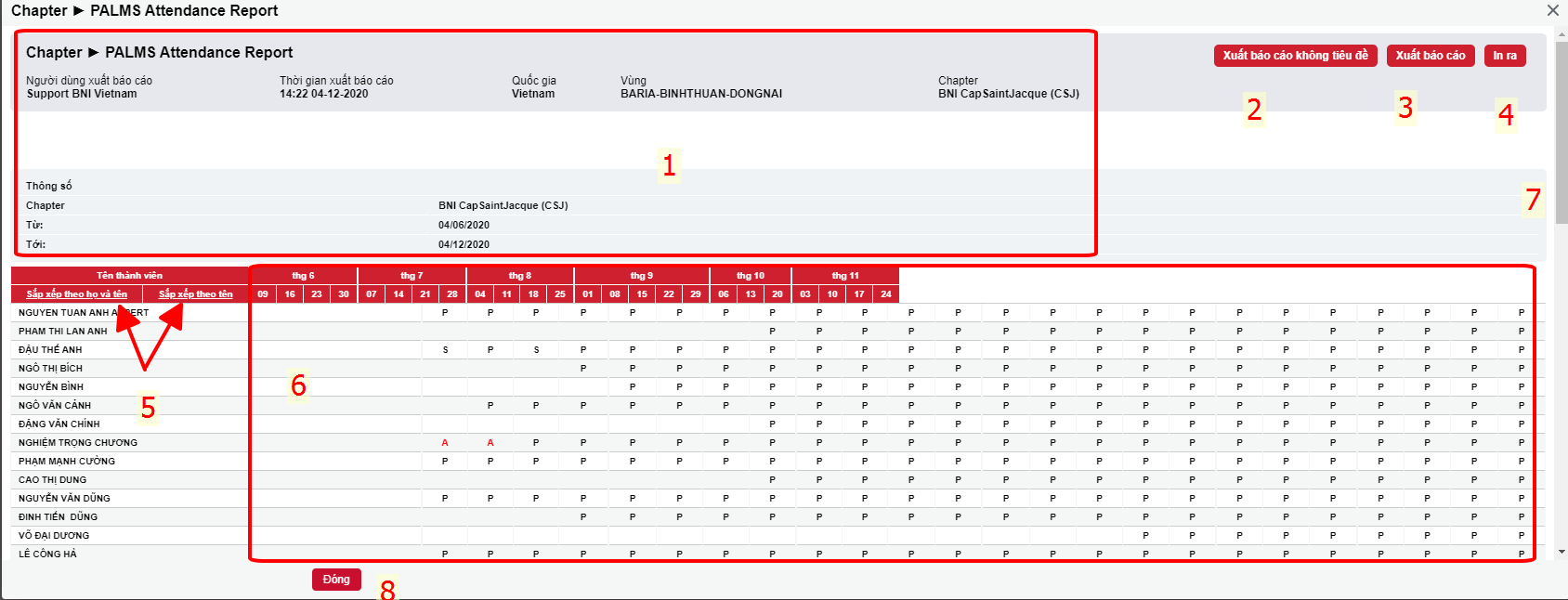
- Tên và thông số báo cáo
- Sử dụng nút Xuất báo cáo không tiêu đề
- Sử dụng nút Xuất báo cáo để mở báo cáo theo định dạng trang tính
- Sử dụng nút In ra để in báo cáo
- Cột này sẽ hiển thị tên thành viên. Lọc thành viên bằng cách nhấp vào “sắp xếp theo họ và tên đệm” hoặc “sắp xếp theo tên”
- Cột này hiển thị thông tin sự hiện diện. Các tuần không hiển thị ký hiệu nghĩa là thành viên không hoạt động (hết hạn hoặc bị loại bỏ) trong khoảng thời gian đó. Xem chú thích bên dưới.
- Sử dụng thanh cuộn để xem thêm thông tin phía dưới.
- Khi xem xong báo cáo, nhấn nút Đóng
Chú thích:
P = Hiện diện
A = Vắng
L = Trễ
M = Vắng theo yêu cầu y tế
S = Đi thay
<Ô trống> = Thành viên không hoạt động (bị loại bỏ hoặc hết hạn)
Chúc bạn kết nối vui vẻ!
Bài viết cùng chủ đề:
Bài mới